Windows 사용자가 Linux를 설치하기 전에 알아야 할 15가지 사항
다음 목록은 사용자가 설치하기 전에 알아야 할 사항을 강조 표시합니다. 리눅스.
어쨌든 이 Linux 제품이 무엇인지, Linux와 GNU/Linux의 차이점, Linux 배포판이란 무엇이며 왜 그렇게 많은 그들을?
리눅스란?
리눅스와 같은 창, 이다 운영 체제.
그래도 그 이상입니다. Linux는 Ubuntu, Red Hat 및 Debian과 같은 배포판으로 알려진 데스크탑 운영 체제를 구동하는 데 사용되는 엔진입니다.
기술적으로 말하면 "Linux"는 실제로 컴퓨터 운영 체제의 핵심 부분인 커널에 불과합니다. 오늘날 수많은 연결된 장치에 들어가는 것은 Linux 커널입니다.
또한 휴대폰 및 태블릿에서 사용되는 Android에 전원을 공급하는 데 사용됩니다.
Linux는 또한 텔레비전, 냉장고, 난방 시스템, 심지어 전구와 같은 스마트 기술에 스마트를 적용하는 데 사용됩니다.
여기 "Linux란 무엇인가"에 대한 보다 완전한 안내서를 작성했습니다..
GNU/리눅스란 무엇입니까?
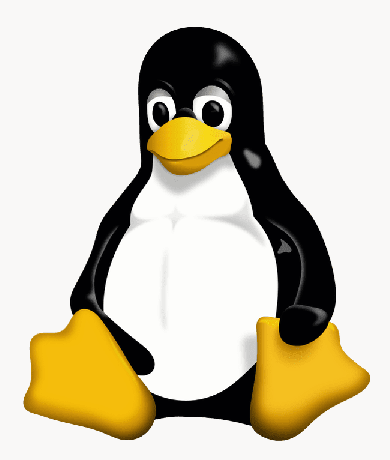
꽤 자주 Linux는 데스크탑 Linux를 있는 그대로 만드는 데 사용되는 모든 프로그램과 도구에 대한 포괄적인 용어로 사용됩니다.
GNU 프로젝트는 Linux 커널과 함께 배포되는 수많은 도구를 담당합니다. 이 도구 모음은 커널과 함께 Ubuntu, Fedora 및 Debian과 같은 Linux 배포판을 구성합니다. GNU/Linux라고 하면 일반적으로 데스크톱 컴퓨터나 서버용 Linux 배포판을 의미합니다.
커널만 있는 Linux는 Android와 함께 또는 스마트 장치의 핵심으로 더 일반적으로 발견됩니다. 이러한 장치의 운영 체제는 GNU/Linux의 운영 체제와 확실히 다르며 일반적으로 호환되는 응용 프로그램을 공유하지 않습니다.
일반적으로 GNU/Linux라는 용어를 들으면 Linux와 동의어입니다. Linux라는 용어만 사용하면 누군가 갑자기 "GNU/Linux를 의미합니다"라고 말할 것입니다.
나는 그것에 대해 너무 걱정하지 않을 것입니다. 사람들은 진공 청소기를 의미할 때 후버라는 단어를, 접착 테이프를 의미할 때 Sellotape라는 단어를 자주 말합니다.
Linux 배포판이란 무엇입니까?

자체적으로 Linux는 그다지 유용하지 않습니다. 원하는 대로 만들려면 다른 프로그램과 도구를 추가해야 합니다.
예를 들어 Linux 기반 냉장고는 Linux 자체에서만 작동하지 않습니다. 누군가는 온도 조절 장치를 제어하는 데 필요한 프로그램과 장치 드라이버를 작성하고 온도를 보여주는 디스플레이를 출력하고 다음과 같이 간주되는 기타 모든 기능을 작성해야 합니다. 냉장고를 똑똑하게.
Linux 배포판은 Linux 커널의 핵심에 있으며 GNU 도구가 맨 위에 추가된 다음 개발자가 패키지를 만들기 위해 함께 패키지하기로 결정한 다른 응용 프로그램 집합 분포.
데스크탑 Linux 배포는 일반적으로 다음 도구 중 일부 또는 전부를 사용하여 구축됩니다.
- 리눅스 커널
- GNU/도구
- 디스플레이 매니저
- 창 관리자
- 데스크탑 환경
- 설치 프로그램
- 패키지 관리자
- 오피스 제품군, 이메일 클라이언트, 웹 브라우저, 비디오 플레이어, 오디오 플레이어 등과 같은 데스크탑 소프트웨어
왜 그렇게 많은 Linux 배포판이 있습니까?

이것은 좋은 질문이고 쉽게 대답할 수 없는 질문입니다.
모든 사람은 자신에게 필요한 운영 체제가 무엇인지에 대해 각자의 의견을 갖고 있으며 그 이상으로 사람들이 필요로 하는 바가 다릅니다.
예를 들어, 어떤 사람들은 매우 강력한 컴퓨터를 가지고 있어서 모든 현란한 화면 효과를 원하지만 다른 사람들은 저전력 넷북을 사용합니다.
위의 예에서 즉시 두 개의 Linux 배포판이 필요하다는 것을 알 수 있습니다.
어떤 사람들은 최신 소프트웨어가 출시되는 즉시 모든 것을 갖고 싶어하고 다른 사람들은 믿을 수 없을 정도로 안정적인 소프트웨어를 원합니다. 다중 분포는 순전히 서로 다른 수준의 안정성을 제공하기 때문에 존재합니다.
예를 들어 Fedora에는 모든 새로운 기능이 있지만 Debian은 더 안정적이지만 이전 소프트웨어를 사용합니다.
Linux는 선택의 폭이 넓습니다. 다양한 창 관리자와 데스크탑 환경이 있습니다.
일부 배포판은 하나의 데스크톱 환경을 구현하는 반면 다른 배포판은 다른 데스크톱 환경을 구현하기 때문에 존재합니다.
일반적으로 개발자가 틈새 시장을 찾았기 때문에 점점 더 많은 배포판이 나타납니다.
비즈니스 및 팝 밴드와 마찬가지로 많은 Linux 배포판은 살아남지 못하지만 가까운 미래에 사용할 매우 큰 Linux 배포판도 있습니다.
어떤 Linux 배포판을 사용해야 합니까?
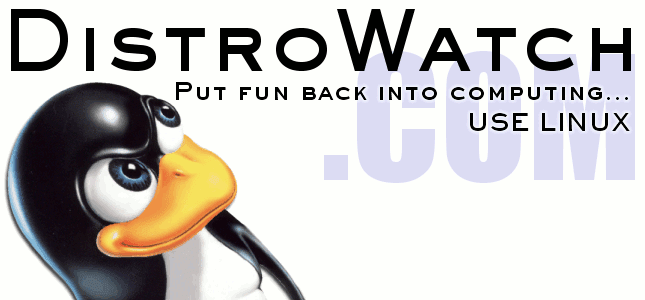
어떤 배포판을 사용해야 하는지는 Reddit, Quora 및 Yahoo에서 가장 많이 받는 질문일 것입니다. Linux 커뮤니티에서 가장 많이 받는 질문은 바로 이 질문일 것입니다.
이것은 또한 4번에서 언급했듯이 모든 사람이 필요로 하는 바가 다르기 때문에 대답하기 거의 불가능한 질문입니다.
여기 Lifewire에서는 다음을 보여주는 가이드가 있습니다. Linux 배포판을 선택하는 방법하지만 결국 개인의 선택입니다.
Linux를 처음 사용하는 사용자에게 가장 권장되는 배포판에는 Ubuntu, Linux Mint, Elementary OS 및 Zorin OS가 있습니다.
이동 디스트로워치, 오른쪽 아래 순위를 보고, 분포에 대한 설명을 읽고, Virtualbox에서 몇 가지 배포판을 사용해보십시오., 그리고 어떤 것이 가장 적합한지 스스로 결정하십시오.
리눅스는 정말 무료인가요?
Linux와 관련하여 자주 듣게 되는 두 가지 용어가 있습니다.
- 맥주처럼 무료
- 연설에서와 같이 자유롭다
그 용어는 실제로 무엇을 의미합니까?
맥주에서와 같이 무료는 사용하는 데 재정적으로 비용이 들지 않습니다. 논리적으로 생각해보면 맥주는 공짜가 아니다. 일반적으로 맥주 값을 지불해야 합니다. 그래서 누군가가 당신에게 맥주를 무료로 준다면 당신은 놀랄 것입니다.
맞춰봐? 대부분의 Linux 배포판은 무료로 제공되므로 맥주처럼 무료로 간주됩니다.
Red Hat Linux 및 ELive와 같이 비용을 청구하는 일부 Linux 배포판이 있지만 대부분은 사용 시점에서 무료로 제공됩니다.
무료라는 용어는 도구, 소스 코드, 문서, 이미지 및 기타 모든 것과 같은 Linux 구성 요소를 사용하는 방법을 나타냅니다.
문서와 같은 요소를 다운로드, 수정 및 재배포할 수 있는 경우 이는 스피치에서와 같이 무료로 간주됩니다..
여기에 주제에 대한 좋은 가이드가 있습니다.
대부분의 Linux 배포판과 Linux용으로 제공되는 대부분의 도구를 사용하면 원하는 대로 다운로드, 편집, 보기 및 재배포할 수 있습니다.
Windows를 덮어쓰지 않고 Linux를 사용해 볼 수 있습니까?
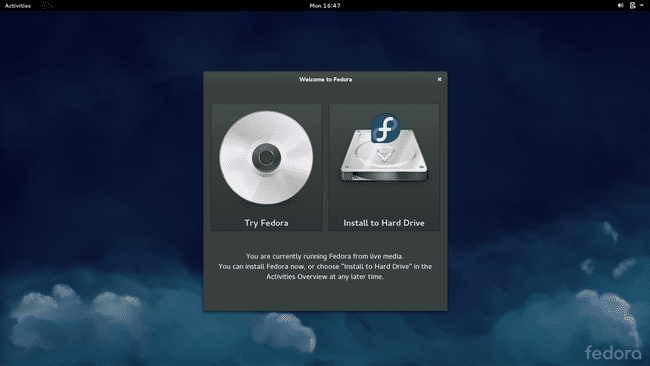
많은 상위 Linux 배포판은 USB 드라이브에서 직접 부팅할 수 있는 운영 체제의 라이브 버전을 제공합니다.
또는 Virtualbox라는 도구를 사용하여 가상 머신 내에서 Linux를 사용해 볼 수 있습니다.
보다 영구적인 솔루션은 동일한 컴퓨터에서 Linux와 함께 Windows를 이중 부팅하는 것입니다.
라이브 Linux USB 드라이브를 만들려면 어떻게 해야 합니까?

다음을 포함하여 라이브 Linux USB 드라이브를 만드는 데 사용할 수 있는 Windows용 도구가 많이 있습니다.
- Win32 디스크 이미저
- 루퍼스
- 범용 USB 설치 프로그램
- UNetbootin
- 동판 화공
Distrowatch를 사용하여 Linux 배포를 찾고 프로젝트 홈페이지로 이동합니다.
관련 다운로드 링크를 사용하여 Linux 배포판의 ISO 이미지(디스크 이미지)를 다운로드합니다.
위의 도구 중 하나를 사용하여 ISO 이미지를 USB 드라이브에 씁니다.
이 사이트에는 이미 도움이 되는 몇 가지 가이드가 있습니다.
- openSUSE USB 드라이브를 만드는 방법
- Zorin USB 드라이브를 만드는 방법
- Android USB 드라이브를 만드는 방법
- 강아지 USB 드라이브를 만드는 방법
- Linux Mint USB 드라이브를 만드는 방법
- Xubuntu USB 드라이브를 만드는 방법
- 기본 USB 드라이브를 만드는 방법
- Mageia USB 드라이브를 만드는 방법
- Fedora USB 드라이브를 만드는 방법
- Ubuntu USB 드라이브를 만드는 방법
Linux를 설치하는 것은 얼마나 쉬운가요?
이 질문은 4번 항목으로 되돌아갑니다. 일부 배포판은 다른 배포판보다 설치하기 쉽습니다.
일반적으로 Ubuntu 기반 배포판은 설치가 매우 쉽습니다. openSUSE, Fedora 및 Debian과 같은 다른 도구는 필요할 경우 고급 옵션을 제공하지만 여전히 매우 간단합니다.
일부 배포판은 Gentoo, Arch 및 Slackware와 같은 훨씬 더 많은 문제를 제공합니다. 이것들은 거의 실용적이지 않으며 새로운 Linux 사용자는 아마도 그것들을 사용하여 많은 이점을 얻지 못할 것입니다.
Linux를 자체적으로 설치하는 것은 이중 부팅보다 쉽지만 Windows를 사용한 이중 부팅은 대부분의 경우 그렇게 어렵지 않습니다.
다음은 도움이 되는 몇 가지 지침입니다.
- 주분투 설치 방법
- 보리를 설치하는 방법
- 오픈수세 설치 방법
- 페도라 설치 방법
- Ubuntu와 Windows 8.1을 이중 부팅하는 방법
- 기본 및 Windows 8.1 이중 부팅 방법
- Mageia와 Windows 8.1을 이중 부팅하는 방법
- Linux Mint와 Windows 8.1을 이중 부팅하는 방법
- Fedora와 Windows 8.1을 이중 부팅하는 방법
- 데비안과 Windows 8.1을 이중 부팅하는 방법
데스크탑 환경이란 무엇입니까?

Linux 배포판을 선택하는 것만이 유일한 선택은 아니며 실제로 배포는 실제로 귀하의 요구에 적합하고 구현된 데스크탑 환경을 기반으로 할 수 있습니다. 최고.
Windows 및 Mac OS와 달리 Linux에는 데스크톱 환경이라고 하는 시각적 대화형 데스크톱을 구축하기 위해 함께 제공되는 다양한 그래픽 도구 세트가 있습니다. 이러한 그래픽 도구 모음은 응집력 있는 사용자 경험을 만들기 위해 하나로 배포됩니다. 간단히 말해서 데스크탑 환경은 컴퓨터의 레이아웃, 모양 및 느낌을 결정합니다.
데스크탑 환경에는 일반적으로 다음 중 일부 또는 전체가 포함됩니다.
- 창 관리자
- 패널
- 메뉴
- 위젯
- 파일 관리자
- 브라우저
- 오피스 스위트
- 텍스트 에디터
- 단말기
- 디스플레이 관리자
창 관리자는 각 응용 프로그램의 창이 작동하는 방식을 결정합니다.
디스플레이 관리자는 사용자가 배포에 로그인할 수 있는 그래픽 방식을 제공합니다.
패널에는 일반적으로 메뉴, 일반적으로 사용되는 응용 프로그램의 빠른 실행 아이콘 및 시스템 트레이가 포함됩니다.
가장 많이 사용되는 데스크탑 환경은 다음과 같습니다.
- 금언
- KDE
- 시나몬
- 친구
- 계발
- 판테온
- XFCE
- LXDE
데스크탑 선택은 일반적으로 개인 취향에 달려 있습니다.
GNOME은 응용 프로그램을 실행하기 위한 실행기 및 대시보드 스타일 인터페이스를 사용하여 가장 일반적이고 직관적으로 설계된 것 중 하나입니다.
KDE와 Cinnamon은 패널과 메뉴가 더 전통적입니다.
XFCE, LXDE 및 MATE는 더 가볍고 구형 하드웨어에서 더 잘 작동합니다.
Pantheon은 깨끗하고 선명한 데스크탑 환경이며 Apple 사용자에게 어필할 것입니다.
내 하드웨어가 작동합니까?

일반적인 신화는 프린터, 스캐너 및 오디오 장치와 같은 하드웨어가 Linux에서 지원되지 않는다는 것입니다.
21세기를 거치면서 점점 더 많은 하드웨어가 Linux에서 지원되며, 종종 Windows에서 드라이버를 찾고 있습니다.
지원되지 않는 일부 장치가 있으며 일반적으로 가장 최신의 "최첨단" 유형의 장치입니다.
이 사이트는 지원되지 않는 장치가 있는지 확인하는 데 도움이 될 수 있습니다. "Linux" 키워드와 함께 장치 이름을 항상 검색할 수 있습니다. Linux 커뮤니티는 특히 하드웨어 작동과 관련하여 매우 유용하고 지식이 풍부합니다. Reddit 및 Stack Overflow와 같은 포럼 및 사이트에서 자유롭게 질문하세요.
테스트하는 좋은 방법은 배포판의 라이브 버전을 만들고 Linux에 커밋하기 전에 하드웨어를 시험해 보는 것입니다.
Windows 소프트웨어를 실행할 수 있습니까?
Windows 응용 프로그램을 실행할 수 있게 해주는 WINE이라는 도구가 있지만 모든 것이 지원되는 것은 아닙니다.
일반적으로 실행하려는 Windows 응용 프로그램과 동일한 기능을 제공하는 대체 Linux 응용 프로그램을 찾을 수 있습니다.
따라서 질문은 "Windows 소프트웨어를 실행하시겠습니까?"여야 합니다.
Windows 소프트웨어를 실행하려면 체크 아웃하십시오. 이 가이드:
Linux를 사용하여 소프트웨어를 설치하려면 어떻게 해야 합니까?

Linux를 사용하여 소프트웨어를 설치하는 가장 좋은 방법은 시스템에 통합된 패키지 관리자를 사용하는 것입니다.
패키지 관리자의 그래픽 프런트 엔드(예: 소프트웨어 센터, 시냅틱, yum 확장기)를 사용하면 명령줄을 사용하지 않고 소프트웨어를 직접 설치할 수 있는 간단한 방법입니다. 일반적으로 최신 버전의 소프트웨어를 설치할 뿐만 아니라 맬웨어를 포함하지 않을 가능성이 더 큽니다.
종종 단일 명령으로 명령줄에서 소프트웨어를 설치할 수도 있습니다. 예를 들어 Ubuntu에 Firefox를 설치하는 것은 다음과 같이 간단합니다.
sudo apt 설치 파이어폭스
공급업체의 웹 사이트로 이동하여 다운로드 버튼을 클릭하여 설치되는 소프트웨어 패키지는 거의 없습니다.
플래시 비디오를 보고 MP3 오디오를 재생할 수 있습니까?
독점 코덱, 드라이버, 글꼴 및 기타 소프트웨어에 대한 지원을 제공하는 것이 Linux 내에서 항상 즉시 사용할 수 있는 것은 아닙니다.
Ubuntu, Fedora, Debian 및 openSUSE와 같은 배포에는 추가 소프트웨어를 설치하고 추가 리포지토리를 추가해야 합니다.
Linux Mint와 같은 다른 배포판에는 모든 것이 바로 포함되어 있습니다.
MP3와 Flash가 걱정된다면 걱정하지 마십시오. MP3는 이제 오픈 소스입니다. 거의 모든 배포판에서 즉시 사용할 수 있습니다. Flash는 더 이상 사용되지 않으며 거의 완전히 필요하지 않습니다. 사실, Flash는 설치할 가치가 있는 것보다 더 많은 보안 위험이 있습니다.
일반적으로 독점 소프트웨어 및 드라이버 설치는 잘 문서화되어 있습니다.
터미널 사용법을 배워야 하나요?

터미널 사용법을 배울 필요는 없습니다.
소셜 미디어를 확인하고, 비디오를 보고, 음악을 듣고, 사무용 소프트웨어를 사용하는 데스크탑 사용자는 절대 단말기를 만질 수 없습니다.
일부 배포판에서는 다른 배포판보다 명령줄 지식이 필요하지 않습니다.
대부분의 지원은 모든 배포판에서 공통 속성이므로 명령줄을 사용하여 제공되므로 터미널에 대한 기본 사항을 배우는 것이 좋습니다.
